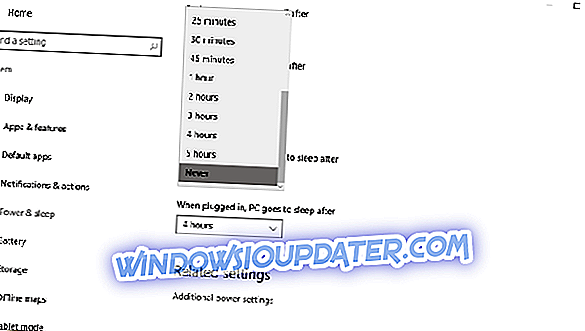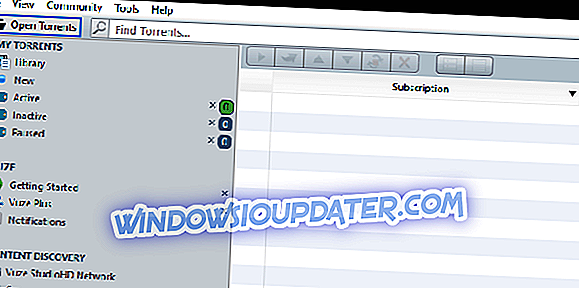VPN 오류 734 수정을위한 5 가지 빠른 솔루션
- 단일 링크 연결을위한 다중 링크 협상 옵션의 선택을 취소하십시오.
- 보안되지 않은 암호 허용 옵션 선택
- (PPP) 전화 접속 연결에 대한 프로토콜 설정 조정
- 레지스트리 충돌 수정
- Windows Defender 방화벽 끄기
오류 734는 PPP 전화 접속 연결에서 VPN을 사용하려고하는 일부 사용자에게 발생하는 오류입니다. 오류 메시지는 " 오류 734 : PPP 링크 제어 프로토콜이 종료되었습니다. 따라서 VPN 연결을 설정할 수 없습니다.
이 오류는 종종 잘못 구성된 PPP 전화 접속 연결 때문일 수 있습니다. 다음은 대부분의 사용자를 위해 오류 734가 수정 될 수있는 몇 가지 Windows 해결 방법입니다.
VPN 오류 734는 어떻게 수정합니까?
방법 1 : 단일 링크 연결 옵션 협상 다중 링크 선택 취소
이것은 오류 734에 대한 공식적인 Microsoft 해결 방법입니다. 오류 734는 종종 단일 링크 연결에 대한 다중 링크 협상 설정 때문일 수 있습니다. 따라서 멀티 링크를 끄면이 문제가 해결 될 수 있습니다. 단일 링크 연결에 대해 다중 링크를 비활성화하려면 아래 지침을 따르십시오.
- Windows 키 + R 바로 가기 키를 눌러 실행을 시작합니다.
- 실행에 'ncpa.cpl'을 입력하고 확인 을 클릭하면 바로 아래에 표시된 제어판 애플릿이 열립니다.

- 필요한 전화 접속 연결을 마우스 오른쪽 단추로 클릭하고 속성을 선택하십시오.
- 옵션 탭을 선택하십시오.
- PPP 버튼을 누르면 PPP 설정 창이 열립니다.
- PPP 설정 창에서 단일 링크 연결에 대한 다중 링크 협상 옵션의 선택을 취소하십시오.
- 그런 다음 두 창에서 확인 버튼을 누릅니다 .
방법 2 : 보안되지 않은 암호 허용 옵션 선택
보안되지 않은 암호가 활성화되어 있지 않으면 Windows XP에서 오류 734 오류 메시지가 나타납니다. 따라서 보안되지 않은 비밀번호 허용 옵션을 선택하는 것도 잠재적 인 해결책입니다 (XP 사용자의 경우). 이것이 XP 사용자가 해당 옵션을 선택할 수있는 방법입니다.
- 시작 메뉴를 열고 설정 > 네트워크 및 전화 접속 연결을 선택하십시오.
- 그런 다음 필요한 전화 접속 연결을 마우스 오른쪽 단추로 클릭하고 속성 옵션을 선택합니다.
- 그런 다음 다음 과 같이 내 신원 확인 드롭 다운 메뉴가 포함 된 보안 탭을 선택하십시오.
- 내 ID 유효성 검사 드롭 다운 메뉴에서 보안되지 않은 비밀번호 허용을 선택하십시오.
- OK 버튼을 눌러 종료하십시오.
방법 3 : (PPP) 전화 접속 연결에 대한 프로토콜 설정 조정
- 일부 사용자는 대부분의 프로토콜 설정 선택을 취소하면 오류 734가 수정 될 수 있음을 확인했습니다.이를 수행하려면 Run 부속 장치를 엽니 다.
- 실행에 'ncpa.cpl'을 입력하고 Return 키를 누릅니다.
- 그런 다음 전화 접속 모뎀을 마우스 오른쪽 단추로 클릭하고 속성을 선택하십시오.
- 속성 창에서 보안 탭을 선택하십시오.
- 이 프로토콜 허용 라디오 단추를 선택하십시오.
- 그런 다음 Microsoft CHAP 버전 2 (MS-CHAP v2)를 제외한 모든 프로토콜 확인란의 선택을 취소하십시오 .
- Windows XP 사용자는 보안 탭> 설정 에서 고급 사용자 지정 설정 을 클릭 한 다음 MS-CHAP v2를 제외한 모든 확인란의 선택을 취소해야 합니다 .
- 또한 VPN 유형이 PPTP (지점 간 터널링 프로토콜 )로 구성되어 있는지 확인하십시오.
- 확인 버튼을 클릭하십시오.
방법 4 : 레지스트리 충돌 수정
레지스트리 충돌로 인해 743 오류가 발생할 수도 있습니다. 따라서 레지스트리 정리 유틸리티로 레지스트리를 정리하면 오류 743이 수정 될 수 있습니다. 사용자가 프리웨어 CCleaner로 레지스트리를 정리할 수있는 방법입니다.
- CCleaner의 페이지 에서 무료 다운로드 를 클릭하여 소프트웨어의 설치 마법사를 다운로드하십시오.
- 설치 마법사를 열어 CCleaner를 Windows에 추가하십시오.
- CCleaner를 시작하고 레지스트리를 클릭하십시오.

- 모든 레지스트리 확인란을 선택하십시오.
- Scan for Issues 단추를 클릭하여 레지스트리를 스캔합니다.
- 선택한 문제 해결 단추를 눌러 레지스트리를 수정하십시오.
- 사용자에게 레지스트리를 백업할지 묻는 대화 상자가 열립니다. 원하는 경우 레지스트리를 백업하려면 예 를 선택하고 다른 이름으로 저장 창에서 저장 을 클릭 하십시오 .
- 그런 다음 모든 문제 해결 버튼을 눌러 모든 문제를 해결하십시오.

방법 5 : Windows Defender 방화벽 끄기
- 또한 연결을 차단하지 않도록 Windows Defender 방화벽을 끄십시오. 사용자는 Run의 Open 텍스트 상자에 'firewall.cpl'을 입력하여 모든 Windows 플랫폼에서이를 수행 할 수 있습니다.

- 아래의 방화벽 설정을 열려면 Windows Defender 방화벽 켜기 또는 끄기 를 클릭하십시오.

- WDF를 끄 려면 Windows Defender 방화벽 끄기 라디오 단추를 모두 클릭하십시오.
- OK 버튼을 눌러 종료하십시오.
따라서 오류 734는 VPN 문제보다 전화 접속 연결 오류가 더 많습니다. 위의 해결 방법 중 일부는 오류 734를 수정하여 사용자가 PPTP로 VPN을 활용할 수 있습니다.
체크 아웃 관련 기사 :
- VPN이 작동을 멈췄을 때해야 할 일이 있습니다.
- FIX : Windows 10 PPTP VPN이 연결되지 않습니다.
- 수정 : Windows 10의 VPN 오류